| Win7双屏幕显示器设置方法 | 您所在的位置:网站首页 › win7怎么设置两个屏幕显示 › Win7双屏幕显示器设置方法 |
Win7双屏幕显示器设置方法
|
当前位置:系统之家 > 系统教程 > Win7双屏幕显示器设置方法
Win7双屏幕显示器设置方法
时间:2021-06-05 09:50:59 作者:一招 来源:系统之家 1. 扫描二维码随时看资讯 2. 请使用手机浏览器访问: https://m.xitongzhijia.net/xtjc/20210605/213542.html 手机查看 评论 反馈  网盘下载
Ghost Win7 64位旗舰版纯净iso镜像 V2022
网盘下载
Ghost Win7 64位旗舰版纯净iso镜像 V2022
大小:4.86 GB类别:Windows 7 系统 双屏幕显示是由一台主机控制的,同时外接两台显示器并显示不同画面的效果。双屏显示可以更好的提高用户的工作效率,那么还在使用win7系统的小伙伴要怎么设置双屏幕显示器呢?来看下具体的操作步骤吧。 Win7双屏幕显示器设置方法 1,桌面空白处右击,选择显示设置。 
win7设置双屏显示图-1 2,先点击标识,标识出两个显示器。 
双屏显示图-2 3,选择你需要当主显示器的那个图标,勾选使之成为我的主显示器,点击应用。 这样这个显示器就成为了你的主显示器了。 
win7双屏显示设置图-3 4,多显示器那边选择扩展这些显示器。点击应用。 
win7双屏显示设置图-4 5,点击显示器1,不松手,拖动位置,就可以把显示器1拖动到显示器2的上面,下面,左面,右面 ,具体拖动到哪里就看你的心情和需求了。 
win7设置双屏显示图-5 6,分别选择显示器1和显示器2,点击高级显示设置。 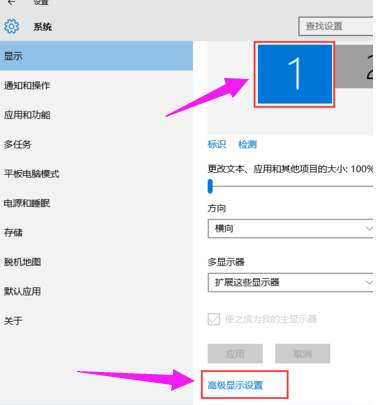
双屏显示图-6 7,每个显示器的分辨率可以在这里调。  标签
win7
标签
win7
Windows7怎么双屏幕设置 下一篇 > Win7系统开机后显示Flash Helper Service 已停止工作怎么办? 相关教程 Win7升级Win10黑屏怎么办?Win7升级Win10后黑... 联想Win10改Win7如何设置bios?联想Win10改Wi... Win7补丁更新失败怎么办?Win7补丁更新失败解... Win7补丁什么时候停止更新?Win7补丁停止更新... 如何制作纯净Win7启动盘?制作纯净Win7启动盘... 怎么制作Win7纯净版U盘?Win7纯净版U盘制作教... 旧电脑怎么更新系统版本?老电脑更新系统教程 Win7启动修复鼠标键盘没反应怎么办?Win7启动... Win7主板CPU节能模式怎么关闭?Win7主板CPU节... Win7不能进入睡眠状态怎么解决?
Win7怎么升级win10系统版本?两种方法从Win7升级Win10 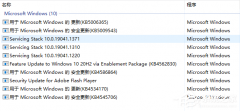
Win7连接Win10共享的打印机提示0x0000011b怎么办? 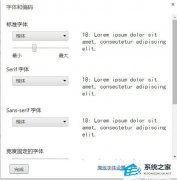
Win7谷歌浏览器字体模糊发虚不清晰的解决方法 
Win7怎么恢复出厂设置?Win7恢复出厂设置方法教学 发表评论共0条  没有更多评论了
没有更多评论了
评论就这些咯,让大家也知道你的独特见解 立即评论以上留言仅代表用户个人观点,不代表系统之家立场 |
【本文地址】